电脑在连接网络的过程中难免会遇到经常掉线、连接出错或网络无法连接被禁用等问题,出现这些故障现象有很多原因。最近有用户win7 64位系统桌面右下角发现网络连接图标变成红叉叉,而且网络也连接不上,这种情况很有可能是网络被禁用,其实只要重新启用本地连接即可将网络连接恢复到正常状态,下面来看看具体操作步骤吧。
恢复方法/步骤:
1、点击桌面左下角的开始菜单,直接选择“控制面板”选项;
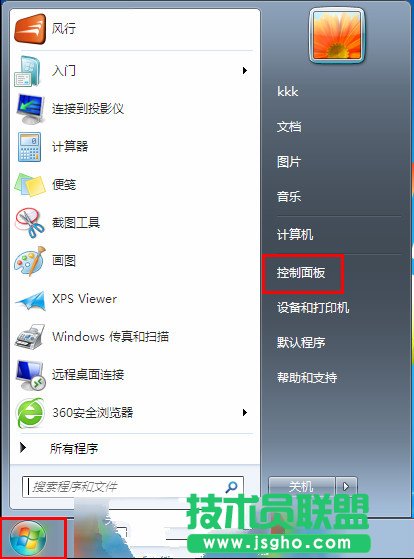
2、然后再选择“网络和Internet”选项;
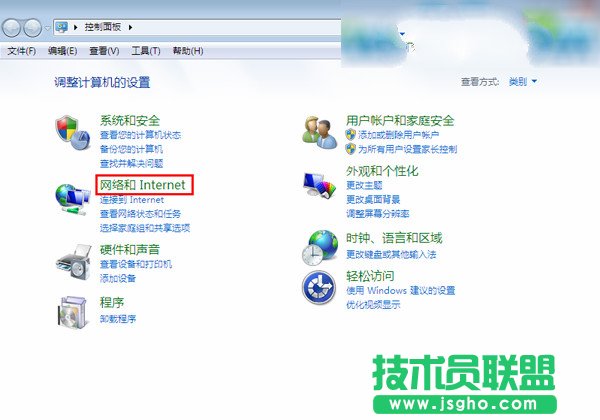
3、在打开的界面里面,直接点击“网络和共享中心”选项;
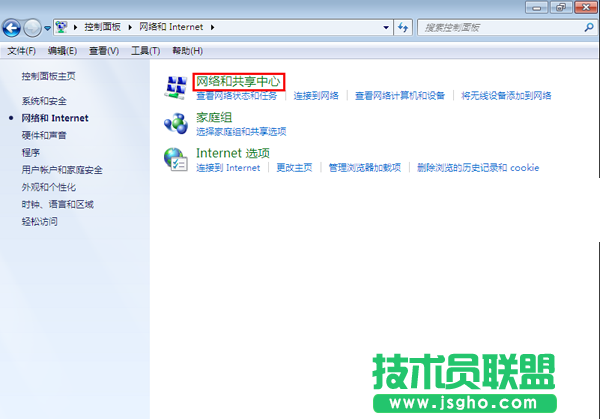
4、这时候会出现下面的界面,在左边的目录里面,选择“更改适配器设置”选项。
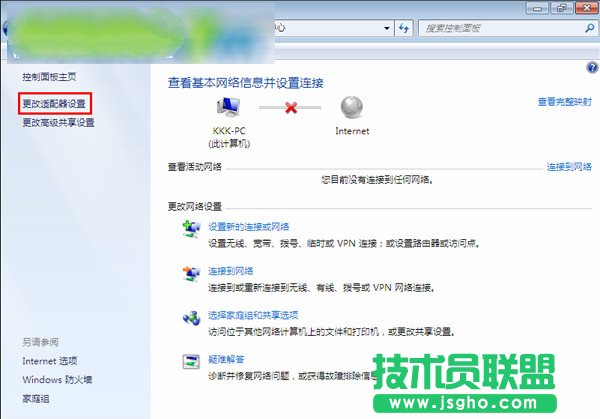
5、此时会弹出来如下的界面,找到“本地连接”图标,我们会大仙此时的本地连接是“已禁用”状态,因此才会出现网络连不上等网络故障,然后选择本地连接,点击鼠标右键,再选择“启用”就可以恢复网络了。
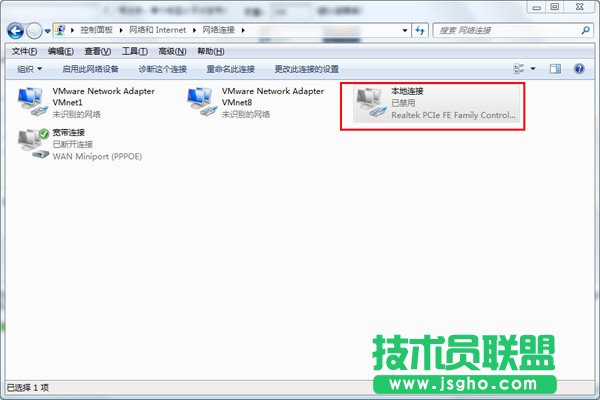
以上就是win7纯净版64位桌面右下角网络连接图标显示红叉叉,且网络被禁用无法连接网络,那么可以按照教程的重新启用本地连接来解决网络问题。